笔记本电脑音频服务未运行怎么办
如何解决电脑音频设备无法启动的问题
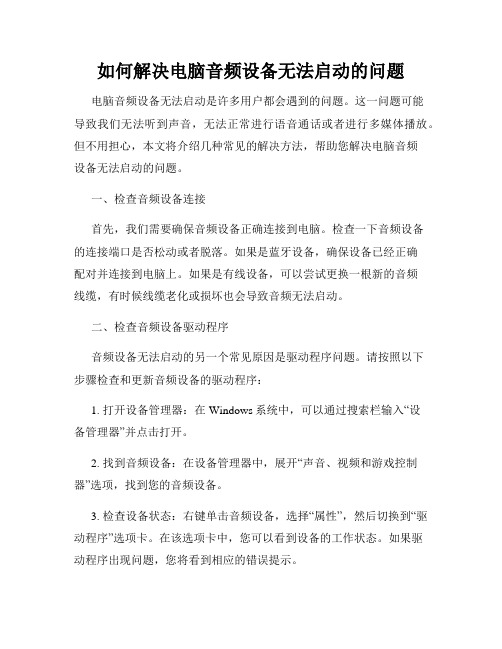
如何解决电脑音频设备无法启动的问题电脑音频设备无法启动是许多用户都会遇到的问题。
这一问题可能导致我们无法听到声音,无法正常进行语音通话或者进行多媒体播放。
但不用担心,本文将介绍几种常见的解决方法,帮助您解决电脑音频设备无法启动的问题。
一、检查音频设备连接首先,我们需要确保音频设备正确连接到电脑。
检查一下音频设备的连接端口是否松动或者脱落。
如果是蓝牙设备,确保设备已经正确配对并连接到电脑上。
如果是有线设备,可以尝试更换一根新的音频线缆,有时候线缆老化或损坏也会导致音频无法启动。
二、检查音频设备驱动程序音频设备无法启动的另一个常见原因是驱动程序问题。
请按照以下步骤检查和更新音频设备的驱动程序:1. 打开设备管理器:在Windows系统中,可以通过搜索栏输入“设备管理器”并点击打开。
2. 找到音频设备:在设备管理器中,展开“声音、视频和游戏控制器”选项,找到您的音频设备。
3. 检查设备状态:右键单击音频设备,选择“属性”,然后切换到“驱动程序”选项卡。
在该选项卡中,您可以看到设备的工作状态。
如果驱动程序出现问题,您将看到相应的错误提示。
4. 更新驱动程序:如果设备状态显示有问题,您可以尝试更新驱动程序。
在设备属性窗口中,点击“驱动程序”选项卡下的“更新驱动程序”。
系统将自动搜索更新,或者您可以手动选择安装从设备制造商网站下载的最新驱动。
三、检查系统音频设置有时候,系统音频设置可能会导致音频设备无法启动。
您可以按照以下步骤检查和更改系统音频设置:1. 打开声音设置:在Windows系统中,右键单击系统托盘中的音量图标,选择“打开音量混合器”或“打开音量调节器”。
2. 检查默认设备:在音量调节器中,确保音频设备是默认设备。
如果没有,默认设备可能是其他设备,例如耳机或者内置扬声器。
3. 更改默认设备:如果音频设备不是默认设备,可以右键单击音频设备并选择“设置为默认设备”或“设置为默认通信设备”。
四、重新安装音频驱动程序如果以上方法都无效,您可以尝试重新安装音频驱动程序。
电脑声音问题解决如何修复音频驱动和硬件故障

电脑声音问题解决如何修复音频驱动和硬件故障电脑声音问题解决:如何修复音频驱动和硬件故障在日常使用电脑的过程中,我们可能会遇到电脑声音无法正常播放或存在杂音等问题。
这些问题往往源于音频驱动或硬件故障。
本文将介绍如何解决这类问题,分别从修复音频驱动和检查硬件故障两方面进行讲解。
第一部分:修复音频驱动音频驱动是操作系统与音频设备之间的桥梁,如果驱动出现问题,就可能导致声音播放异常。
以下是修复音频驱动问题的几个常见方法:1. 检查音频驱动是否正常工作首先,可以右键点击“我的电脑”或“此电脑”,选择“管理”,打开“设备管理器”。
在设备管理器中找到“声音、视频和游戏控制器”,展开该选项卡,查看是否存在感叹号或问号的标记。
如果有,说明音频驱动出现问题。
2. 更新音频驱动程序找到电脑的品牌和型号,前往制造商的官方网站,在其支持和下载页面中寻找相应的音频驱动程序。
下载后,按照提示安装更新的驱动程序。
3. 卸载并重新安装音频驱动程序如果更新驱动程序后问题依然存在,可以尝试卸载原有的音频驱动程序,然后重新安装最新版本的驱动程序。
在设备管理器中找到音频设备,右键点击并选择“卸载设备”。
然后重启电脑,系统会自动重新安装驱动程序。
第二部分:检查硬件故障如果音频驱动修复后问题仍未解决,那么可能存在硬件故障。
下面是几种常见的硬件故障及其解决方法:1. 检查音箱或耳机连接首先,检查音箱或耳机是否正确连接到电脑。
确保插头插入正确的音频接口,并检查音量是否适中。
2. 检查音频线接下来,检查音箱或耳机使用的音频线是否有损坏。
可以尝试更换音频线,或者将原有的音频线连接到其他设备上进行测试,以确定问题的具体原因。
3. 调整音频设置在电脑的设置菜单中,找到音频设置选项。
确保音量调节滑块位于适当位置,并且静音选项未被选中。
4. 检查音频设备硬件如果以上方法仍然无法解决问题,可能存在音频设备硬件故障。
可以尝试将音箱或耳机连接到其他设备上,如手机或其他电脑,检查是否能正常播放声音。
笔记本电脑突然没有声音了怎么办
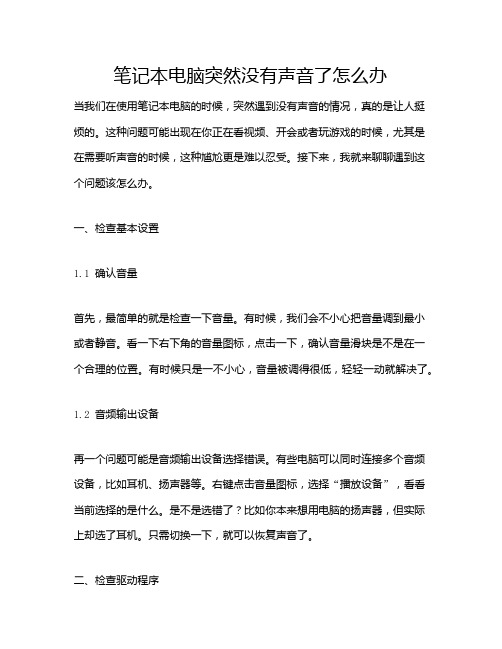
笔记本电脑突然没有声音了怎么办当我们在使用笔记本电脑的时候,突然遇到没有声音的情况,真的是让人挺烦的。
这种问题可能出现在你正在看视频、开会或者玩游戏的时候,尤其是在需要听声音的时候,这种尴尬更是难以忍受。
接下来,我就来聊聊遇到这个问题该怎么办。
一、检查基本设置1.1 确认音量首先,最简单的就是检查一下音量。
有时候,我们会不小心把音量调到最小或者静音。
看一下右下角的音量图标,点击一下,确认音量滑块是不是在一个合理的位置。
有时候只是一不小心,音量被调得很低,轻轻一动就解决了。
1.2 音频输出设备再一个问题可能是音频输出设备选择错误。
有些电脑可以同时连接多个音频设备,比如耳机、扬声器等。
右键点击音量图标,选择“播放设备”,看看当前选择的是什么。
是不是选错了?比如你本来想用电脑的扬声器,但实际上却选了耳机。
只需切换一下,就可以恢复声音了。
二、检查驱动程序2.1 更新驱动程序如果基础设置没问题,那就得考虑驱动程序了。
有时候,音频驱动过时或者损坏,都会导致没有声音。
你可以去电脑的“设备管理器”,找到“音频输入和输出”,右键点击你的音频设备,选择“更新驱动程序”。
系统会自动寻找最新的驱动,有时候这个简单的操作就能解决问题。
2.2 重装驱动程序如果更新驱动没有用,那就可以尝试重装。
先在“设备管理器”中右键你的音频设备,选择“卸载设备”。
重启电脑后,系统会自动重新安装音频驱动。
这个方法听起来复杂,但其实操作起来很简单,只需几分钟就能完成。
2.3 检查系统更新此外,检查一下系统更新也是个好主意。
有时候,系统的某些更新会影响到音频功能。
进入“设置”中的“更新与安全”,查看有没有待安装的更新。
确保你的系统是最新版本,这样可以避免很多潜在的问题。
三、硬件故障排查3.1 检查扬声器如果以上方法都试过了,还是没声音,那就可能是硬件故障了。
首先,检查一下扬声器。
如果你的笔记本有外接扬声器,确保它们是正常工作的。
试着连接其他设备,看看声音是否正常。
Win8系统显示音频服务未运行怎么办

Win8系统显示音频服务未运行怎么办
Windows8系统系统无声音,鼠标停留在小喇叭上显示:音频服务未运行,怎么办?下面是店铺为大家整理的关于Win8系统显示音频服务未运行的方法,希望对您有所帮助!
Win8系统显示音频服务未运行的解决方法
方法一:用播放音频疑难解答解决Windows8系统音频服务未运行。
左键双击有红X的小喇叭(也可右键点击有红X的小喇叭,在右键菜单中左键点击:有关声音问题的疑难解答),检测播放音频的问题;
在你想排除这些设备中哪台的故障?选择:扬声器-High Definition Audio设备,再点击:下一步;
疑难解答已完成,已找到问题:一个或多个音频服务未运行,已修复点击:关闭;
此时,计算机桌面右下角音频小喇叭的红X消失,计算机声音恢复正常。
方法二:在本地服务中启动Windows8系统音频服务。
开始- 运行(输入services.msc)- 确定或者回车,打开服务(本地)(也可以右键桌面计算机 - 管理 - 服务和应用程序,打开服务);
在服务窗口找到:windows audio服务项,并左键双击:windows audio;
在打开的windows audio的属性窗口,我们可见:Audiosrv服务状态为:已停止,我们左键点击:启动(S),再点击:确定,退出本地服务;
此时,计算机桌面右下角音频小喇叭的红X消失,计算机声音恢复正常。
Win8系统显示音频服务未运行。
音频服务未运行的解决方法

音频服务未运行的解决方法
首先,确保音频服务未运行的问题并非由于硬件故障引起。
尝试以下解决方法:
1. 重启音频服务:打开“任务管理器”,在“进程”选项卡中找到“音频服务”(可能显示为"audiosrv")。
右键点击该进程,选
择“结束任务”,然后在“服务”选项卡中找到“Windows音频”,
右键点击该服务,选择“重启”。
2. 检查音频设备状态:右键点击系统托盘上的“音量”图标,选择“音量调节器”。
确保音频设备已启用并设置为默认设备。
在“音量调节器”中,点击“选项”菜单,选择“属性”。
在“属性”窗
口中,确认已勾选“已禁用的设备”和“已断开的设备”。
3. 更新音频驱动程序:打开设备管理器,找到“声音、视频和
游戏控制器”类别。
展开列表,右键点击音频设备,选择“更新驱动程序”。
选择自动搜索更新的选项,系统会尝试下载并安
装最新的音频驱动程序。
4. 运行音频故障排除程序:在Windows的“设置”菜单中,选
择“更新和安全性”,然后选择“故障排除”。
在“故障排除”窗口中,找到“播放音频”选项并运行该程序。
跟随提示进行操作,系统会尝试自动修复音频问题。
5. 检查Windows更新:确保系统已安装最新的Windows更新。
在Windows的“设置”菜单中,选择“更新和安全性”,然后选
择“检查更新”。
如果有可用的更新,请安装它们并重启计算机。
如果以上方法都不能解决问题,建议参考设备制造商的官方网站或联系他们的技术支持,寻求进一步的帮助和指导。
修复Windows中音频无法正常播放的问题

修复Windows中音频无法正常播放的问题在使用Windows操作系统时,偶尔会遇到音频无法正常播放的问题。
这可能会给我们的日常使用带来不便,并且可能影响我们的娱乐体验。
幸运的是,我们可以采取一些措施来解决这个问题。
本文将介绍几种修复Windows中音频无法正常播放问题的方法。
1. 检查音频设备设置第一步是检查音频设备设置。
请按下Win + R键,输入“control”,然后点击“确定”打开“控制面板”。
在“控制面板”中,找到并点击“硬件和声音”选项。
在该选项下,点击“声音”并选择“播放”选项卡。
确保您的音频设备(如扬声器或耳机)已被设置为默认设备。
如果存在多个设备,请右键单击所需设备并选择“设置为默认设备”。
2. 更新音频驱动程序过时或损坏的音频驱动程序可能是音频播放问题的常见原因之一。
为了解决这个问题,我们可以尝试更新音频驱动程序。
我们可以通过以下步骤来执行此操作:- 打开“设备管理器”。
我们可以按下Win + X键,然后选择“设备管理器”。
- 在“设备管理器”中,找到“声音、视频和游戏控制器”部分,展开该部分。
- 右键单击您的音频设备,并选择“更新驱动程序”。
- 在弹出的对话框中,选择“自动搜索更新的驱动程序软件”。
- 等待系统自动搜索并安装最新的驱动程序。
- 完成后,重新启动计算机以使更改生效。
3. 检查声音设置另一个常见的问题是错误的声音设置。
我们可以通过按下Win + R 键,输入“control”,然后点击“确定”来打开“控制面板”。
在“控制面板”中,找到并点击“声音”选项。
在打开的窗口中,选择“播放”选项卡。
点击所需的音频设备,然后点击“属性”按钮。
在“属性”窗口中,确保音量设置不是静音或非常低,并确保扬声器或耳机插头正确连接到电脑。
4. 检查第三方音频应用程序某些第三方音频应用程序可能会干扰Windows的音频播放功能。
如果您在计算机上安装了这些应用程序,请尝试禁用它们并重新测试音频播放。
电脑无法播放音乐如何解决音频问题

电脑无法播放音乐如何解决音频问题在使用电脑播放音乐的过程中,有时我们可能会遇到无法播放音乐的情况。
这可能是由于音频问题引起的,下面将介绍一些常见的音频问题以及解决方法。
一、检查音量设置首先,我们需要检查电脑的音量设置是否正常。
我们可以点击任务栏上的音量图标,确保音量没有被静音或降低到最低。
如果发现问题,可以将音量调至适当的水平。
二、检查音频设备连接如果电脑无法播放音乐,我们还需检查音频设备的连接是否正确。
音频设备包括扬声器、耳机等,确保设备已经插入电脑正确的插孔中。
同时,也可以尝试更换不同的音频设备,看是否能够解决问题。
三、更新音频驱动程序音频问题有时也可能是由于过时的或不兼容的音频驱动程序引起的。
我们可以通过以下步骤来更新音频驱动程序:1. 打开电脑的设备管理器,可以通过在开始菜单搜索框中输入“设备管理器”来找到它。
2. 在设备管理器中,找到“声音、视频和游戏控制器”选项,并展开它。
3. 找到你的音频设备,右键点击它,选择“更新驱动程序”选项。
4. 在更新驱动程序的界面中,选择“自动搜索更新驱动程序”选项并等待系统自动更新驱动程序。
5. 完成后,重新启动电脑,查看问题是否解决。
四、检查音频格式和编解码器有时,电脑可能无法播放某些特定格式的音频文件。
我们可以通过以下方法来解决音频格式或编解码器问题:1. 使用不同的音频播放软件。
有些软件对特定格式的音频文件支持更好,可以尝试使用其他音频播放软件来播放音乐。
2. 检查文件格式是否受支持。
有些音频格式可能不被一些播放器所支持,可以将音频文件转换为受支持的格式。
3. 安装合适的编解码器。
有些音频文件需要特定的编解码器才能正常播放,可以尝试安装相关的编解码器来解决问题。
综上所述,电脑无法播放音乐的音频问题可能是由于音量设置、音频设备连接、音频驱动程序更新以及音频格式和编解码器等多个因素导致的。
根据具体情况,我们可以采取相应的解决方法来解决问题。
如何解决电脑无法播放音乐的问题
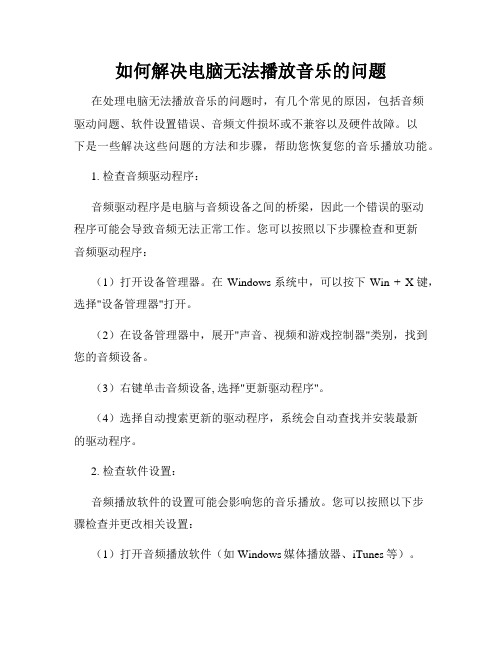
如何解决电脑无法播放音乐的问题在处理电脑无法播放音乐的问题时,有几个常见的原因,包括音频驱动问题、软件设置错误、音频文件损坏或不兼容以及硬件故障。
以下是一些解决这些问题的方法和步骤,帮助您恢复您的音乐播放功能。
1. 检查音频驱动程序:音频驱动程序是电脑与音频设备之间的桥梁,因此一个错误的驱动程序可能会导致音频无法正常工作。
您可以按照以下步骤检查和更新音频驱动程序:(1)打开设备管理器。
在Windows系统中,可以按下Win + X键,选择"设备管理器"打开。
(2)在设备管理器中,展开"声音、视频和游戏控制器"类别,找到您的音频设备。
(3)右键单击音频设备, 选择"更新驱动程序"。
(4)选择自动搜索更新的驱动程序,系统会自动查找并安装最新的驱动程序。
2. 检查软件设置:音频播放软件的设置可能会影响您的音乐播放。
您可以按照以下步骤检查并更改相关设置:(1)打开音频播放软件(如Windows媒体播放器、iTunes等)。
(2)检查音量设置,确保音量未被静音或设置为较低的级别。
(3)检查音频输出设备,确保选中的设备是正确的(如耳机、扬声器)。
(4)在软件设置中查找任何其他可能与音频播放相关的设置,例如音效或均衡器设置。
(5)重新启动音频播放软件,看是否可以解决问题。
3. 检查音频文件:如果您的音频文件已损坏或者无法与您所使用的音频播放软件兼容,那么您可能无法播放音乐。
您可以尝试以下方法:(1)尝试播放其他音频文件,以确定问题是特定于某个文件还是普遍存在。
(2)确保音频文件格式与您的播放软件兼容。
常见的音频格式包括MP3、WAV、FLAC等。
(3)尝试在其他音频播放器中播放您的音频文件,例如VLC媒体播放器,以确认文件是否正常播放。
(4)如果您的音频文件已损坏,您可以尝试下载或复制一个新的副本。
4. 检查硬件故障:最后,如果以上方法都没有解决您的问题,那么可能存在硬件故障。
